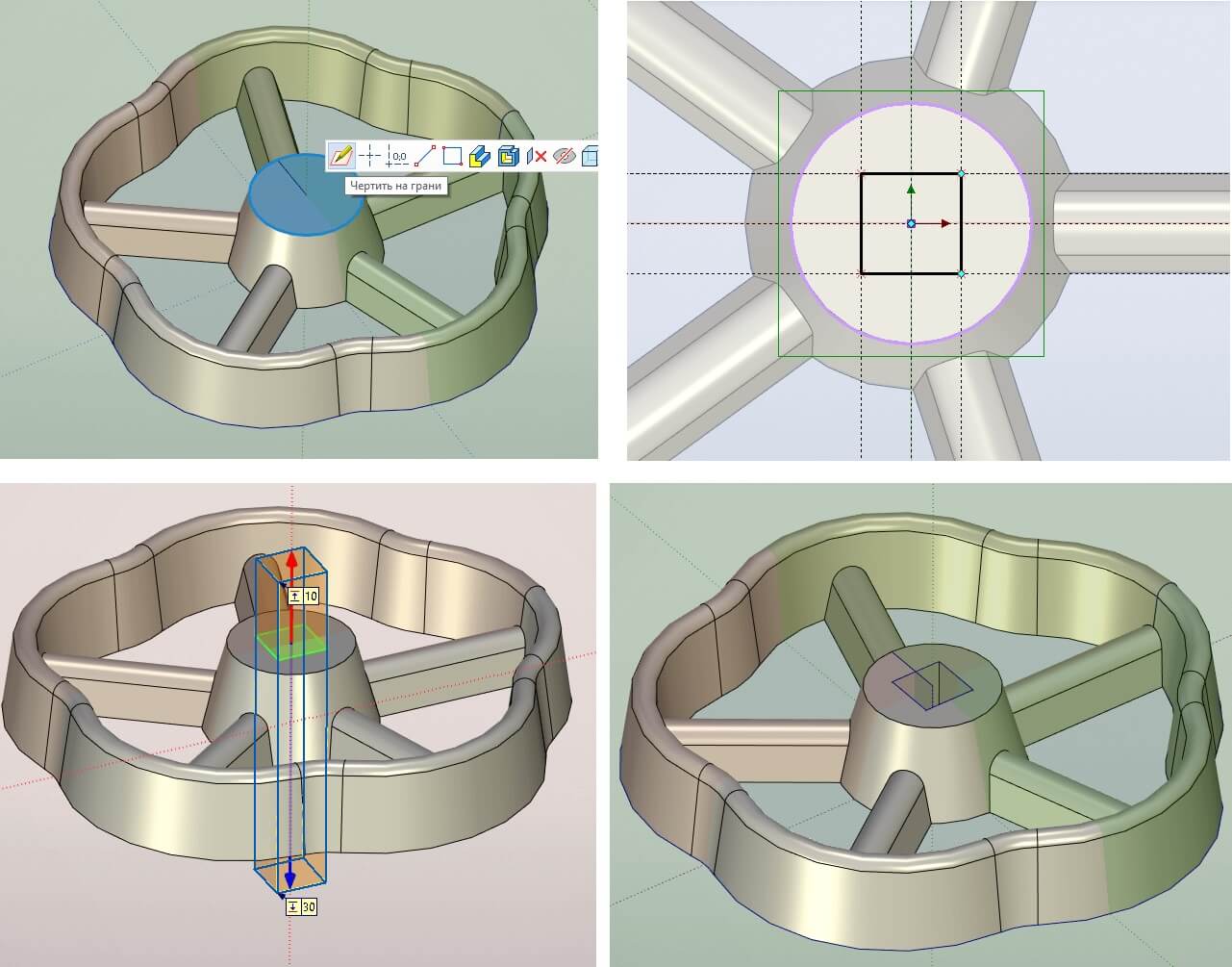Друзья!
Вашему вниманию представлено продолжение материала по созданию модели «Клапан проходной», появившегося благодаря сотрудничеству компании «Топ Системы» и университета НИЯУ МИФИ. В нем изложены принципы моделирования в системе T‑FLEX CAD, которые являются базовыми и применимы для построения самых разнообразных моделей. Автором является старший преподаватель кафедры инженерной графики НИЯУ МИФИ.
В данном материале подробно разобран процесс создания моделей для сборки, которая будет описана в завершении серии. С процессом построения модели корпуса можно ознакомиться в предыдущей статье.
Вы сможете повторить весь процесс моделирования. Для этого загрузите бесплатную учебную версию T‑FLEX CAD 17 и файл сборки проходного клапана. А в дополнение рекомендуется ознакомиться с учебным пособием.
Крышка корпуса
Откроем новый файл 3D детали. Сохраним его под именем «Крышка корпуса». Внешний вид детали с вырезом показан на рисунке. Создать модель такой детали можно разными способами. Один вариант — это последовательное создание элементов детали выталкиванием. В случае дальнейшего редактирования такой детали каждый элемент редактируется отдельно, что довольно удобно. Второй вариант — это вращение некоторого контура вокруг оси. В этом случае количество операций заметно меньше и модель можно создать быстрее. Построим модель таким способом.
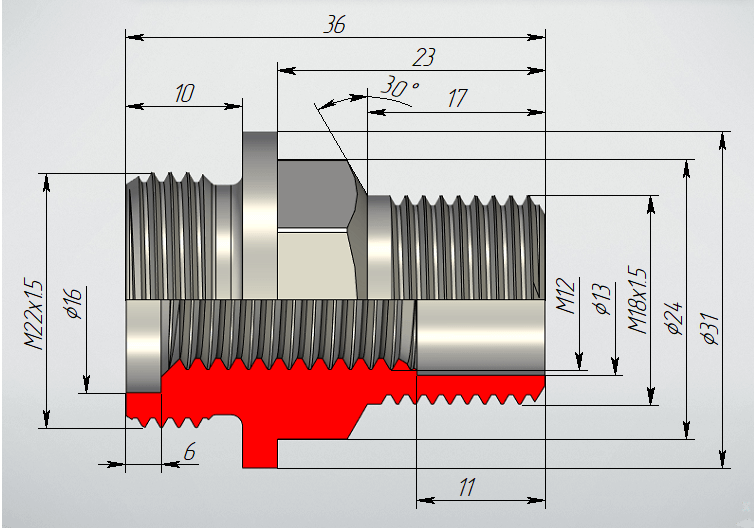
 . Проточку в конце резьбы М22х1.5 вычертим согласно ГОСТ 10549-80.
. Проточку в конце резьбы М22х1.5 вычертим согласно ГОСТ 10549-80.

 , то нужно обращаться в ГОСТ 24705-2004 для определения внутреннего диаметра отверстия под резьбу, а при создании отверстия операцией Отверстие
, то нужно обращаться в ГОСТ 24705-2004 для определения внутреннего диаметра отверстия под резьбу, а при создании отверстия операцией Отверстие  этого не требуется. Применим к профилю операцию
Вращение
этого не требуется. Применим к профилю операцию
Вращение  .
.
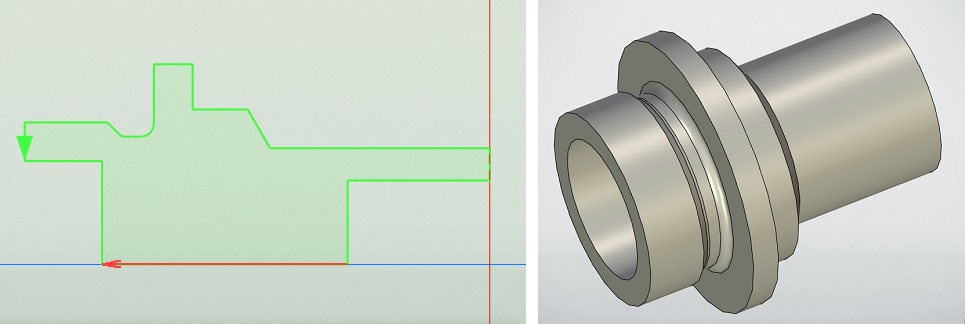
 с булевой операцией Вычитание
с булевой операцией Вычитание  . При необходимости сменим сторону выталкивания.
. При необходимости сменим сторону выталкивания.
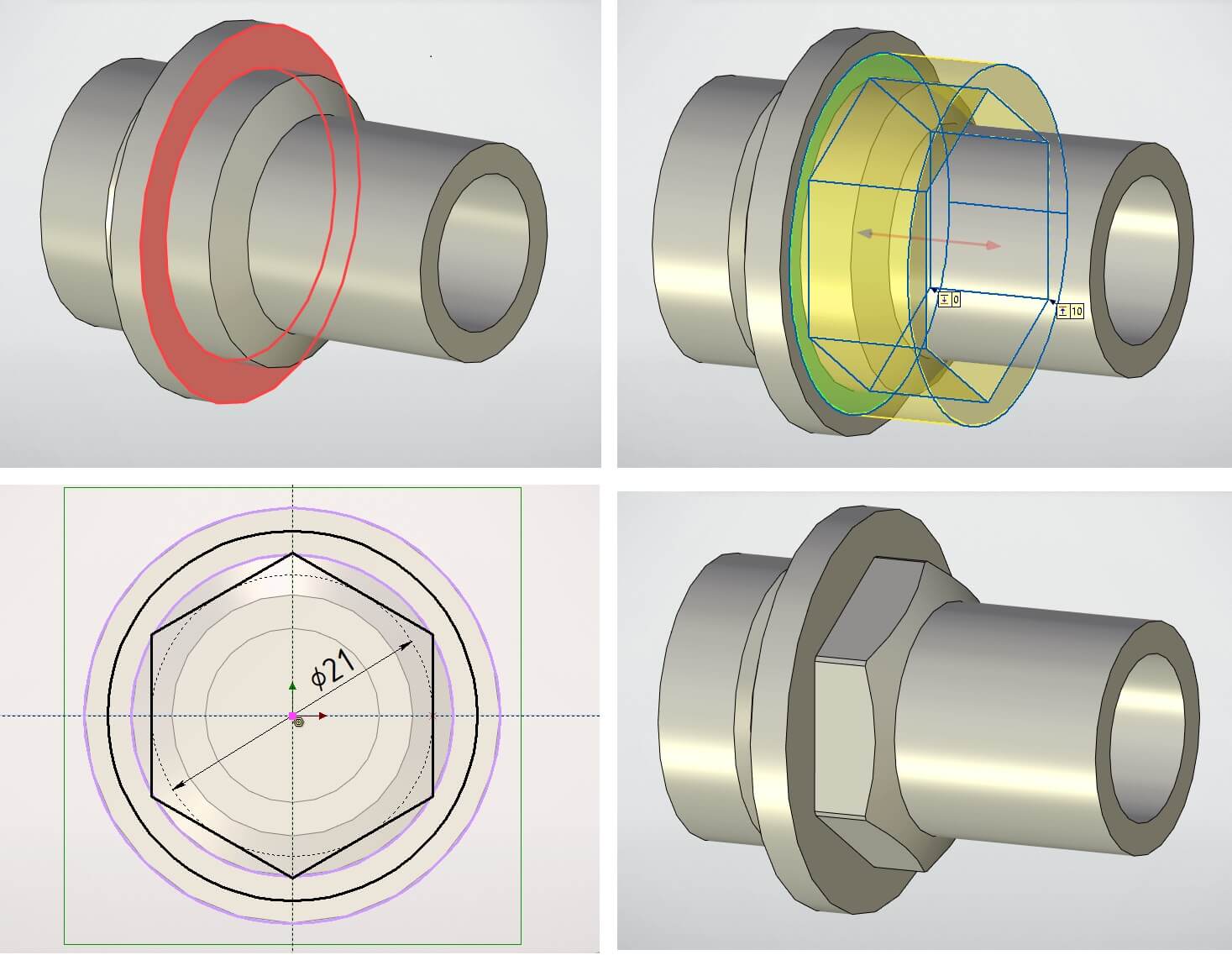
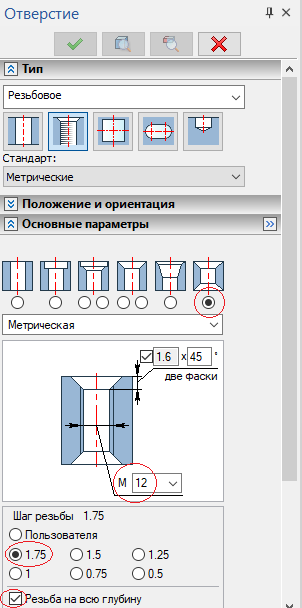
Создадим в крышке внутреннюю резьбу М12. Воспользуемся операцией
Отверстие  . В окне свойств операции выберем тип отверстия — Резьбовое, Резьба с крупным шагом — 1.75 мм, Резьба на всю глубину, фаска с обеих сторон.
. В окне свойств операции выберем тип отверстия — Резьбовое, Резьба с крупным шагом — 1.75 мм, Резьба на всю глубину, фаска с обеих сторон.
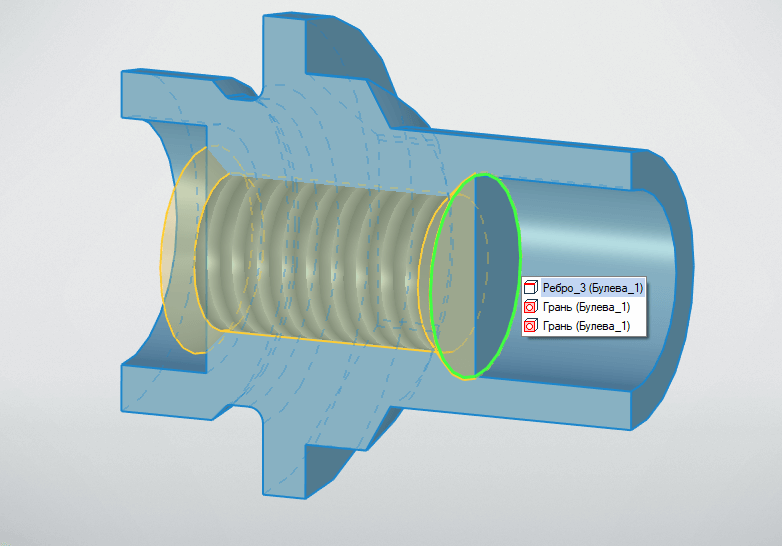
Разрез на крышке сделан для наглядности процесса создания резьбы.
Внешняя резьба создается операцией Резьба  . Щелкнем по поверхности цилиндра, на которой хотим её создать. В окне параметров появится диаметр цилиндра. В закладке Шаг можно выбрать допустимые шаги для данного диаметра. На резьбе 18х1.5 нарезка идёт не на всю длину. Величину недореза устанавливает ГОСТ 10549-80. Для шага 1.5 мм он будет составлять 2.5 мм от конца резьбы.
. Щелкнем по поверхности цилиндра, на которой хотим её создать. В окне параметров появится диаметр цилиндра. В закладке Шаг можно выбрать допустимые шаги для данного диаметра. На резьбе 18х1.5 нарезка идёт не на всю длину. Величину недореза устанавливает ГОСТ 10549-80. Для шага 1.5 мм он будет составлять 2.5 мм от конца резьбы.

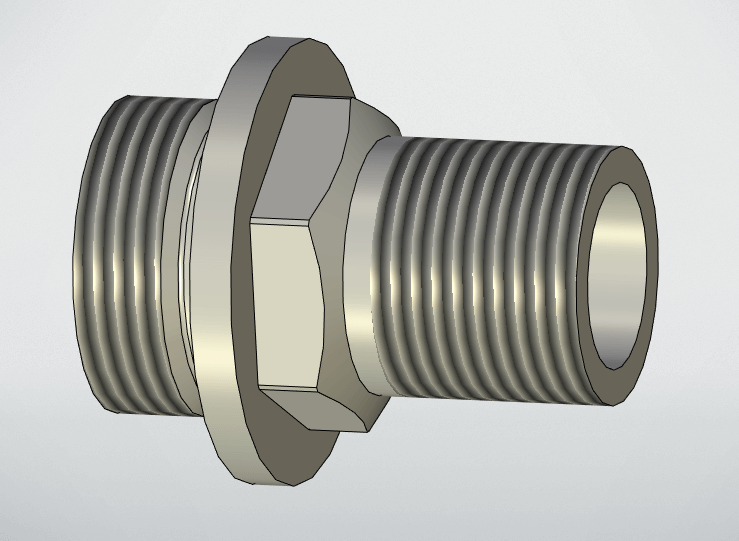
Осталось добавить фаски. Для резьбы с шагом 1.5 мм фаска равна 1.6 мм. Вызовем операцию Сглаживание ребер. В окне свойств операции выберем иконку
Фаска (длина-угол)  .
Укажем
.
Укажем  на ребра и
завершим операцию
на ребра и
завершим операцию  .
.
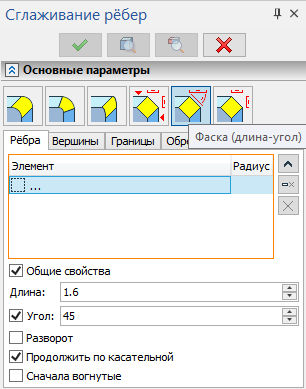
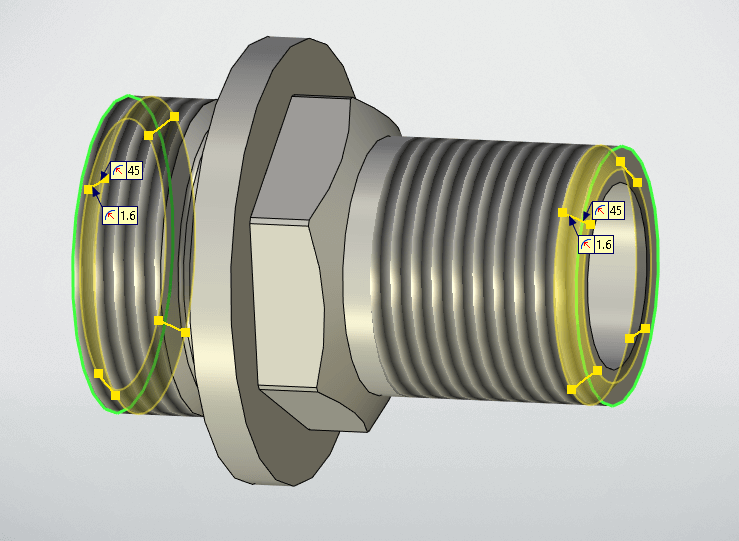
Шпиндель
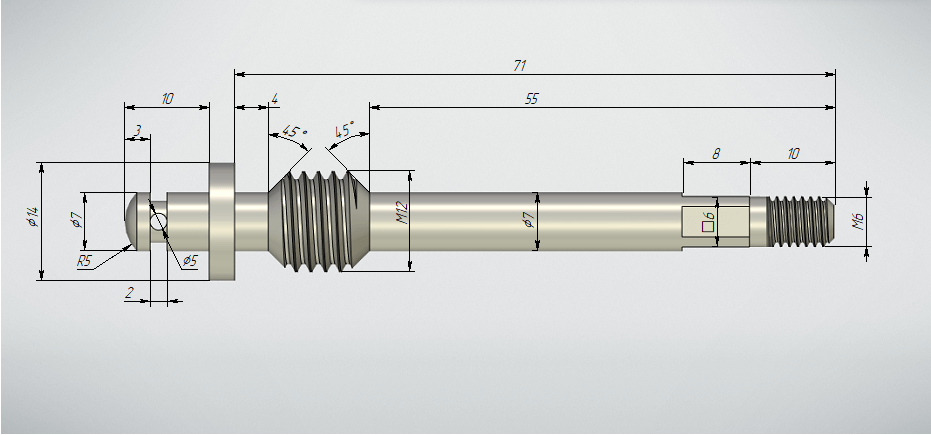
 .
.
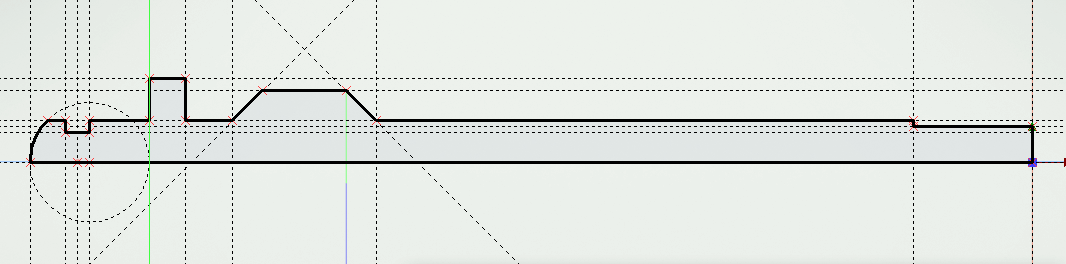

 с булевой операцией
Вычитание
с булевой операцией
Вычитание  .
.
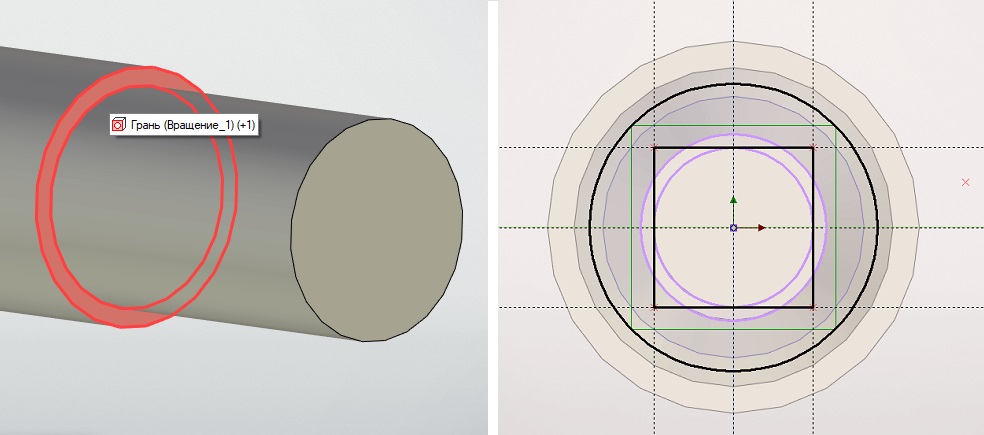

 . В окне параметров зададим резьбу М6 с крупным шагом и недорезом 2 мм. В начале резьбы создадим фаску 0.5 мм.
. В окне параметров зададим резьбу М6 с крупным шагом и недорезом 2 мм. В начале резьбы создадим фаску 0.5 мм.
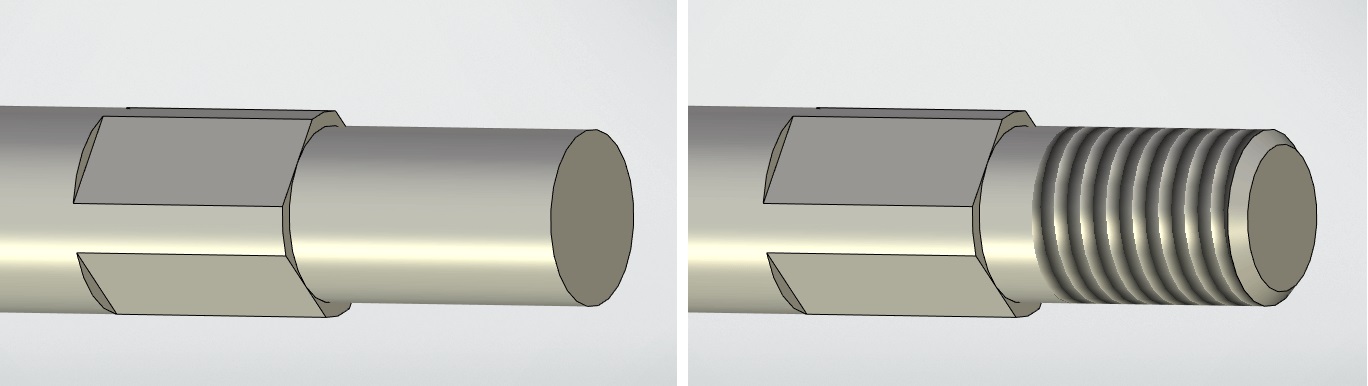
Добавим на шпинделе отверстие под штифт. Его профиль начертим на рабочей плоскости Вид спереди. На этой плоскости уже есть профиль, поэтому обводку линии построения произведем другим цветом. При завершении построения будет создана новая рабочая плоскость с этим профилем. Применим к профилю операцию
Выталкивание  с булевой операцией Вычитание
с булевой операцией Вычитание  .
.


Втулка нажимная
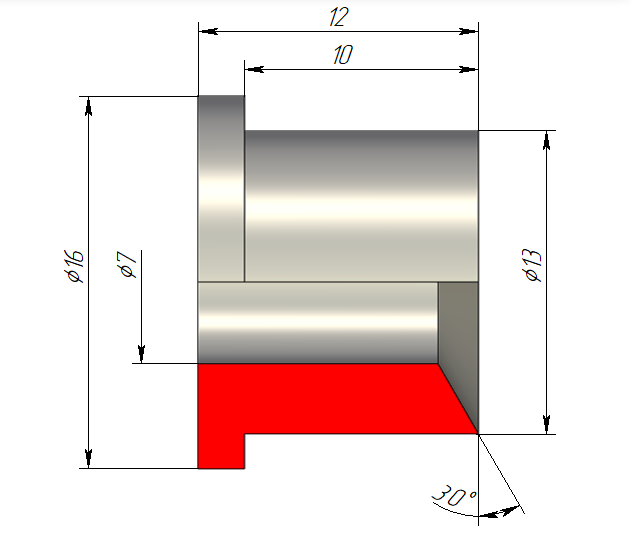
 или осевую линию. Применим к профилю операцию Вращение
или осевую линию. Применим к профилю операцию Вращение  .
.
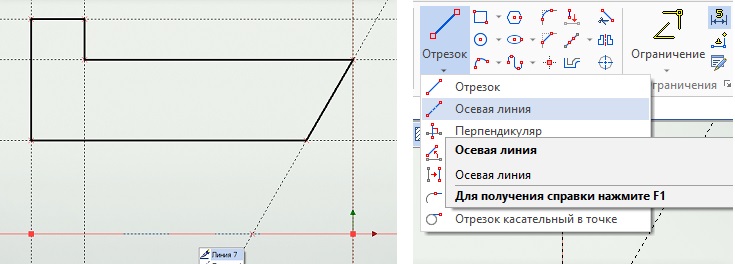
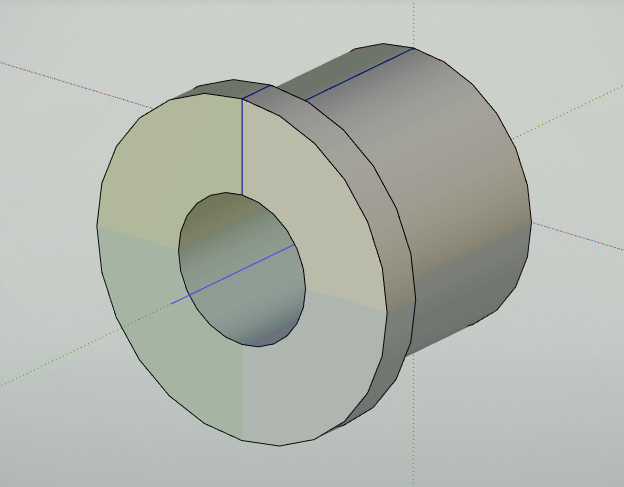
Гайка накидная
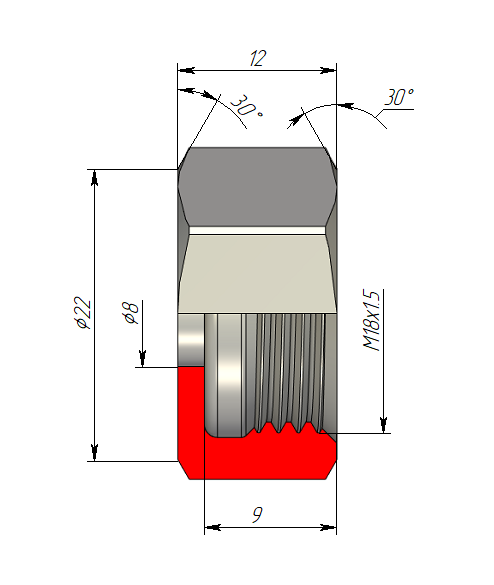
 . Следующим шагом ограним внешнюю поверхность под гаечный ключ 22 мм. Для этого создадим на боковой грани модели профиль в виде шестиугольника, описанного вокруг окружности Ø22 мм. Применим к профилю операцию
Выталкивание
. Следующим шагом ограним внешнюю поверхность под гаечный ключ 22 мм. Для этого создадим на боковой грани модели профиль в виде шестиугольника, описанного вокруг окружности Ø22 мм. Применим к профилю операцию
Выталкивание  с булевой операцией Пересечение
с булевой операцией Пересечение  . При необходимости сменим направление выталкивания.
. При необходимости сменим направление выталкивания.
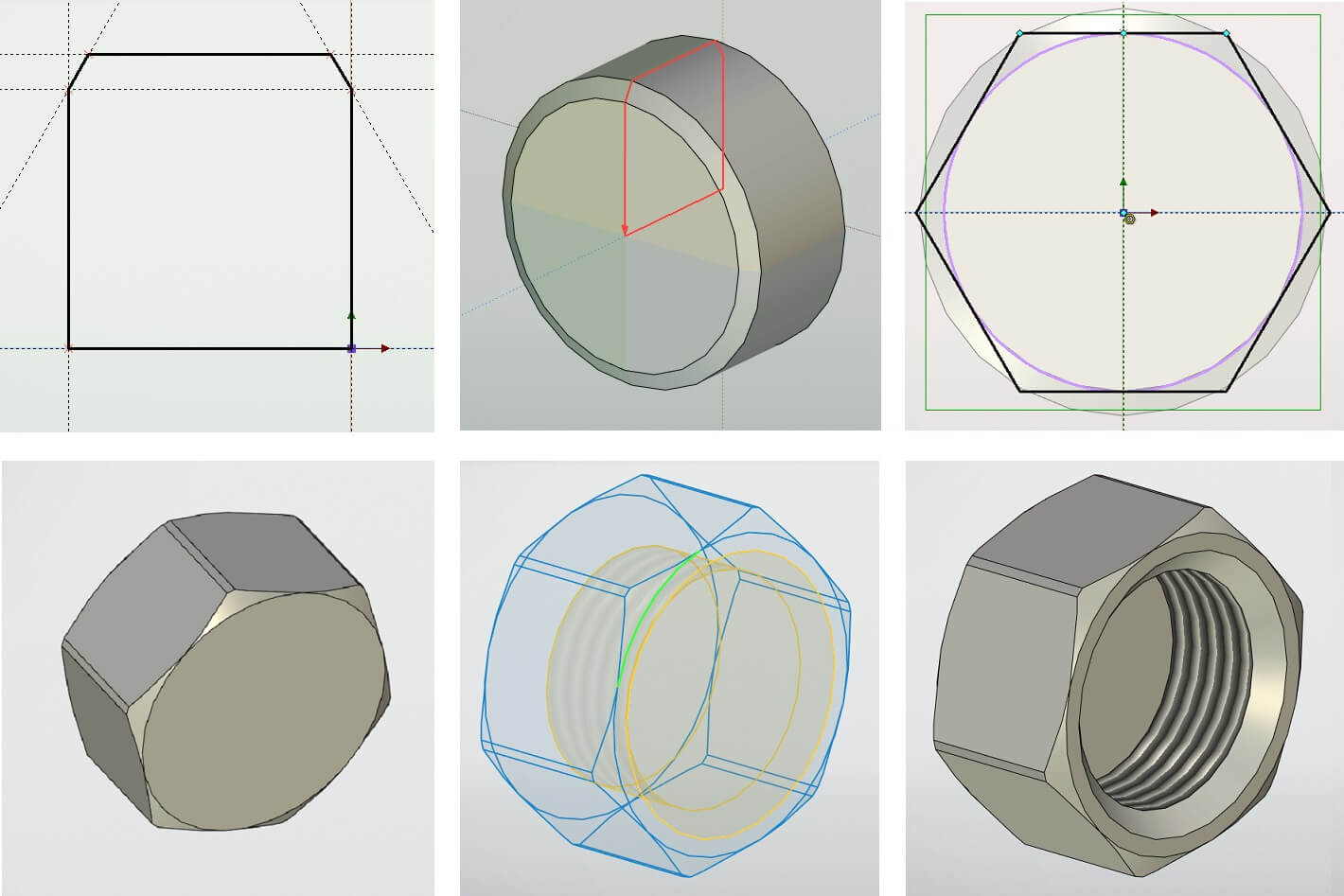

Создадим в накидной гайке резьбовое отверстие. Воспользуемся операцией Отверстие  . В окне параметров операции установим стандарт Метрическое и укажем, что резьба с фаской. Галочку, указывающую на то, что в конце отверстия есть конус от сверла, удалим. Зададим внешний диаметр резьбы и шаг. Укажем на центр отверстия и завершим операцию.
Добавим в конце резьбы проточку. Проточка — это канавка для выхода режущего инструмента. Параметры проточки устанавливает ГОСТ 10549-80, и зависят они от шага резьбы. Для внутренней резьбы с шагом 1.5 мм диаметр проточки равен d+0.7 мм, ширина проточки 3 мм, где d — это внешний диаметр резьбы.
. В окне параметров операции установим стандарт Метрическое и укажем, что резьба с фаской. Галочку, указывающую на то, что в конце отверстия есть конус от сверла, удалим. Зададим внешний диаметр резьбы и шаг. Укажем на центр отверстия и завершим операцию.
Добавим в конце резьбы проточку. Проточка — это канавка для выхода режущего инструмента. Параметры проточки устанавливает ГОСТ 10549-80, и зависят они от шага резьбы. Для внутренней резьбы с шагом 1.5 мм диаметр проточки равен d+0.7 мм, ширина проточки 3 мм, где d — это внешний диаметр резьбы.
Создадим профиль для создания проточки (размеры на рисунке проставлены для пояснения, автоматически программа их не проставляет). Применим к профилю операцию Вращение  с булевой операцией Вычитание
с булевой операцией Вычитание  .
.
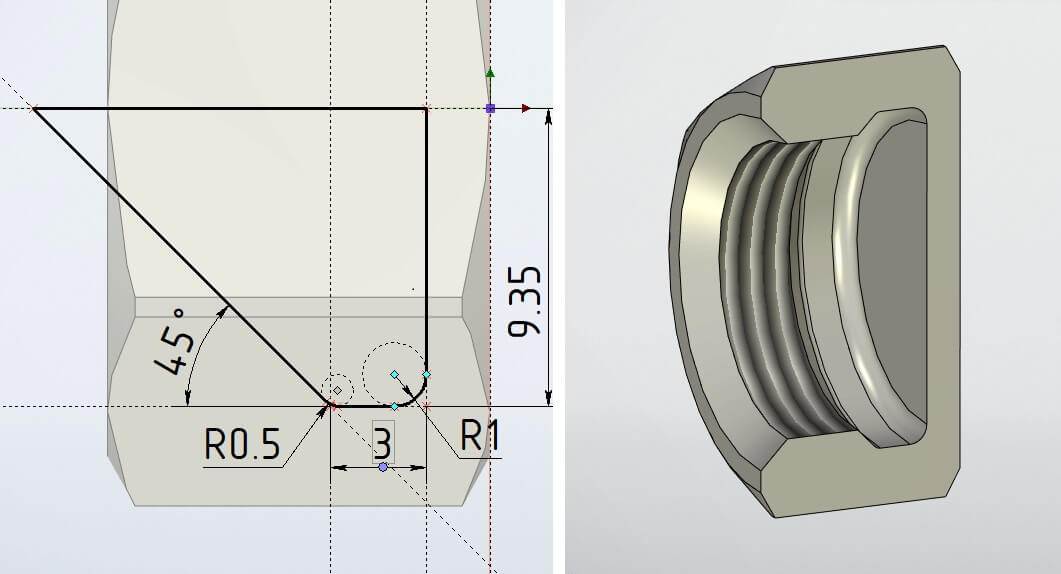
Отверстие для шпинделя сделаем выталкиванием. Профиль для отверстия делаем на боковой грани накидной гайки. Щелкнем  или
или  кнопкой мыши по торцу гайки и выберем в выпавшем меню Чертить на грани
кнопкой мыши по торцу гайки и выберем в выпавшем меню Чертить на грани  . Создадим профиль для выталкивания в виде окружности и применим к нему операцию Выталкивание
. Создадим профиль для выталкивания в виде окружности и применим к нему операцию Выталкивание  с булевой операцией Вычитание
с булевой операцией Вычитание  .
.
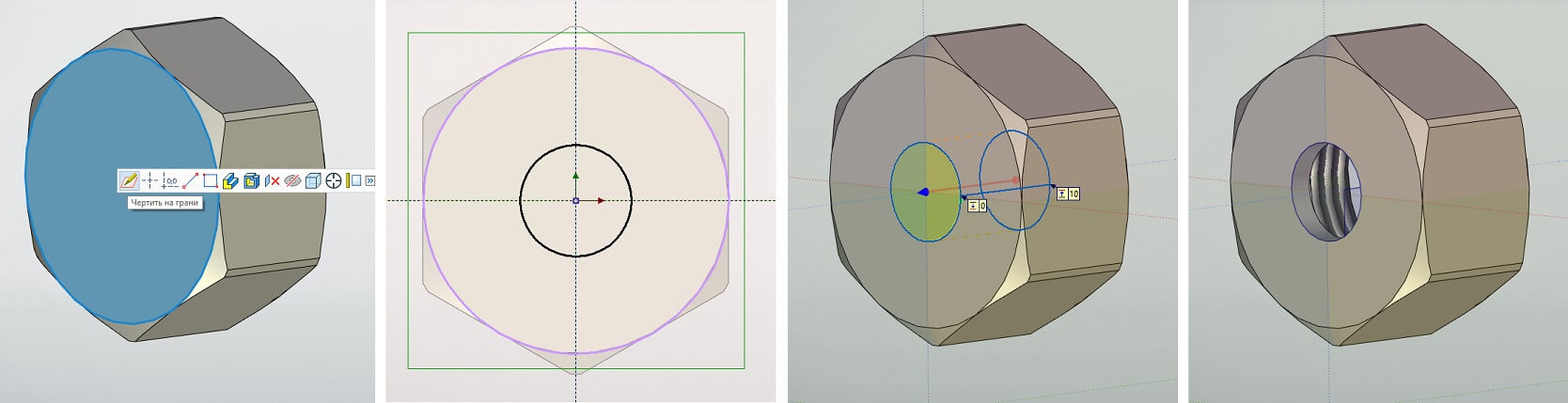
Тарелка клапанная
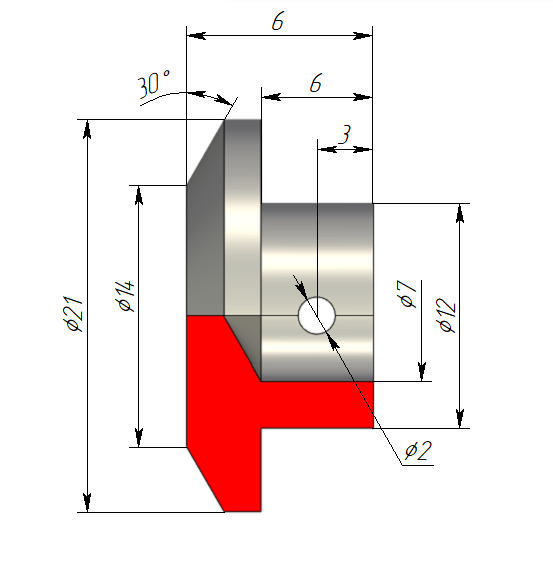
Создадим линиями построения два профиля на плоскости Вид спереди. Заполним профили отдельными штриховками и завершим построение. Теперь в дереве построения появятся два новых профиля. К одному профилю применим операцию Вращение  , а ко второму (отверстие под штифт) операцию Выталкивание
, а ко второму (отверстие под штифт) операцию Выталкивание  с булевой операцией Вычитание
с булевой операцией Вычитание  .
.
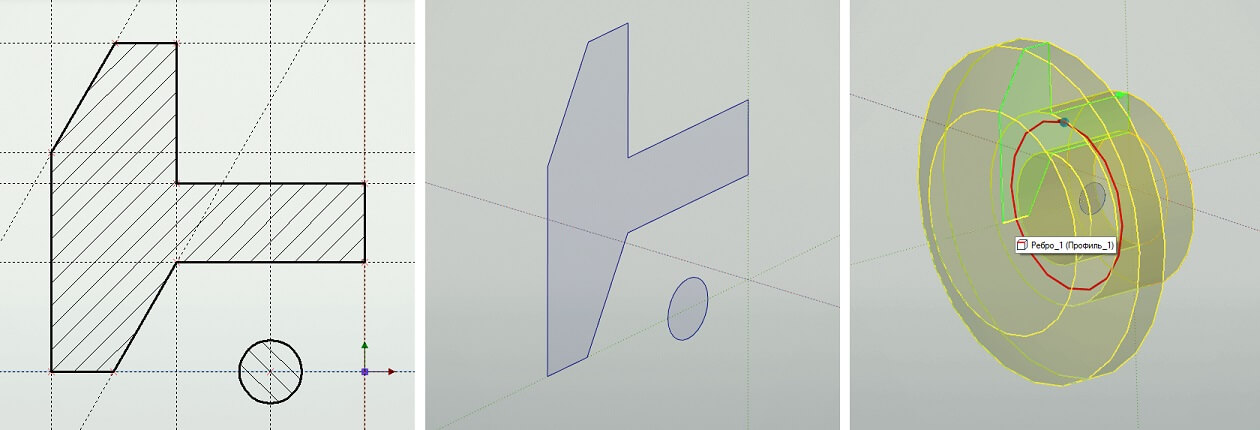
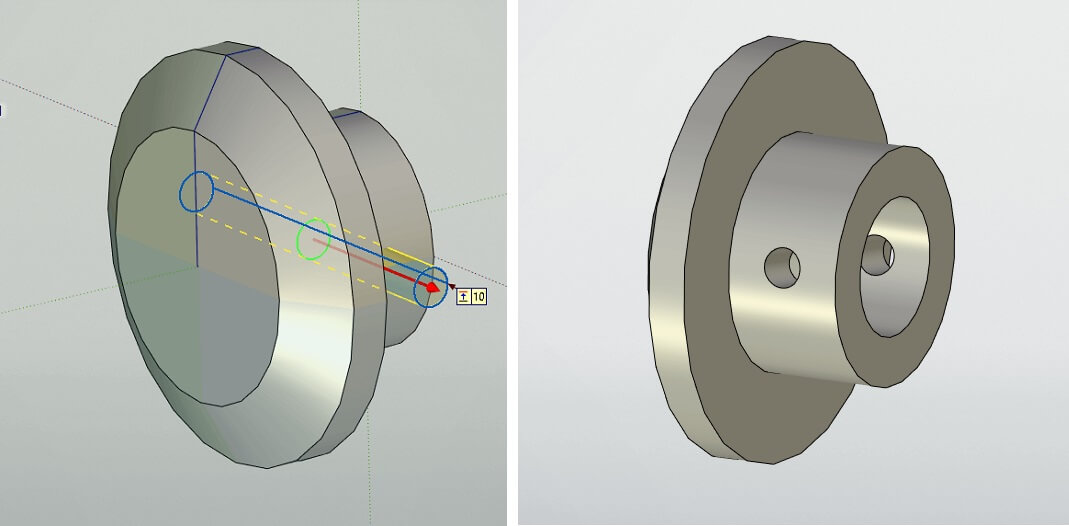
Маховичок
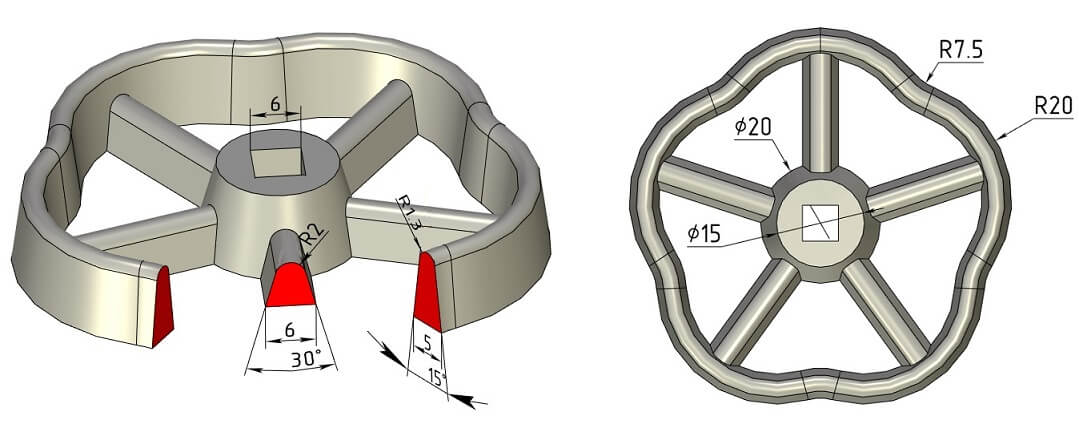
Начнём с обода. Для его построения понадобятся два эскиза. Один — это его профиль, а второй — это траектория, по которой профиль будет выталкиваться. Построим профиль траектории для выталкивания.
Начнем создавать профиль траектории для обода на плоскости Вид сверху. Начертим линию построения в виде окружности с диаметром, равным описанной окружности вокруг маховичка, и касательную к ней окружность с радиусом 20 мм. Для маховичка нужно пять таких окружностей. Создадим их операцией круговой массив. Для этого щелкнем по окружности  и в выпавшем меню выберем Круговой массив. В появившемся окне параметров зададим количество окружностей, равное пяти. Щелкнем
и в выпавшем меню выберем Круговой массив. В появившемся окне параметров зададим количество окружностей, равное пяти. Щелкнем  по узлу в центре профиля и завершим построение
по узлу в центре профиля и завершим построение  .
.
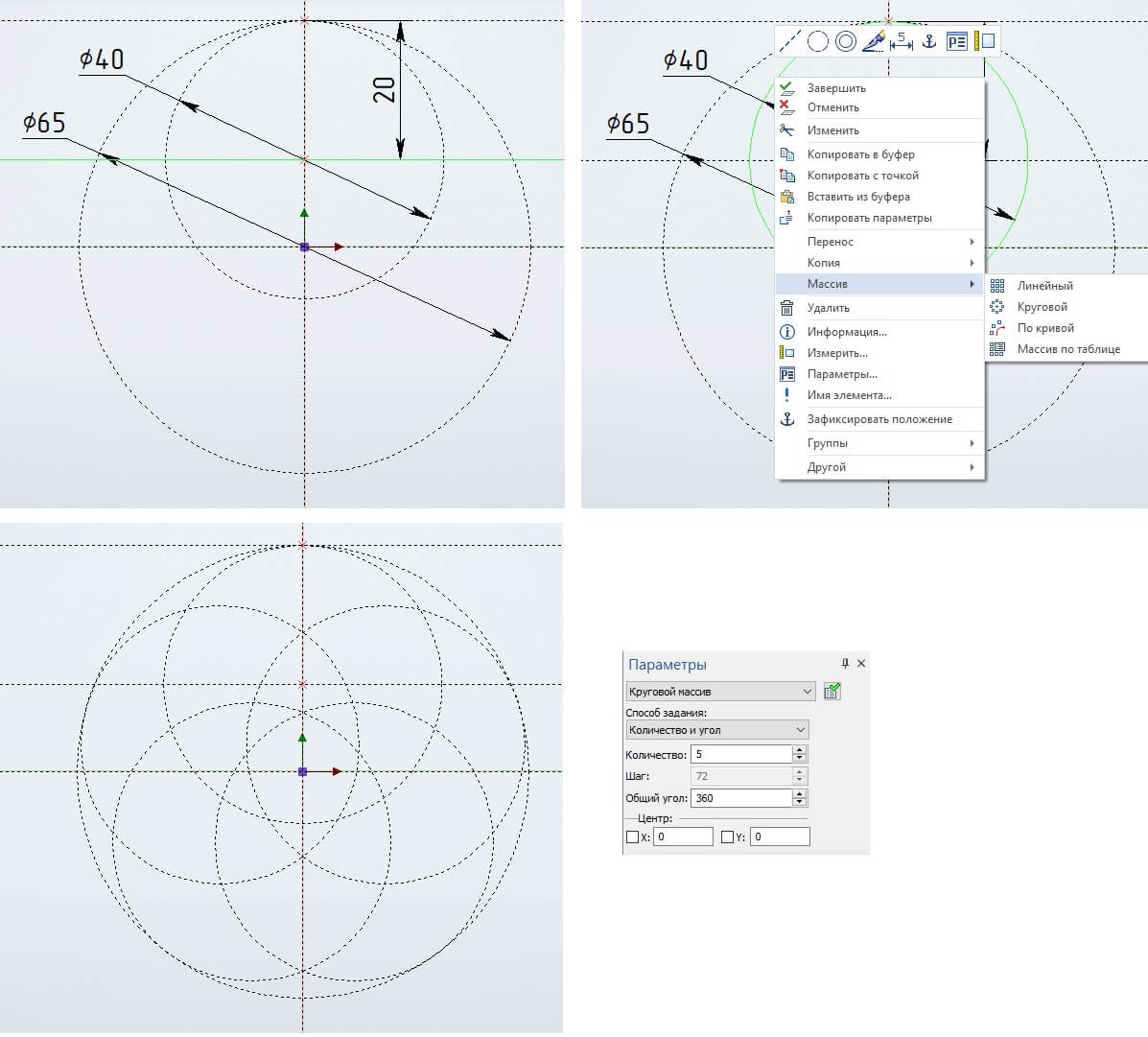
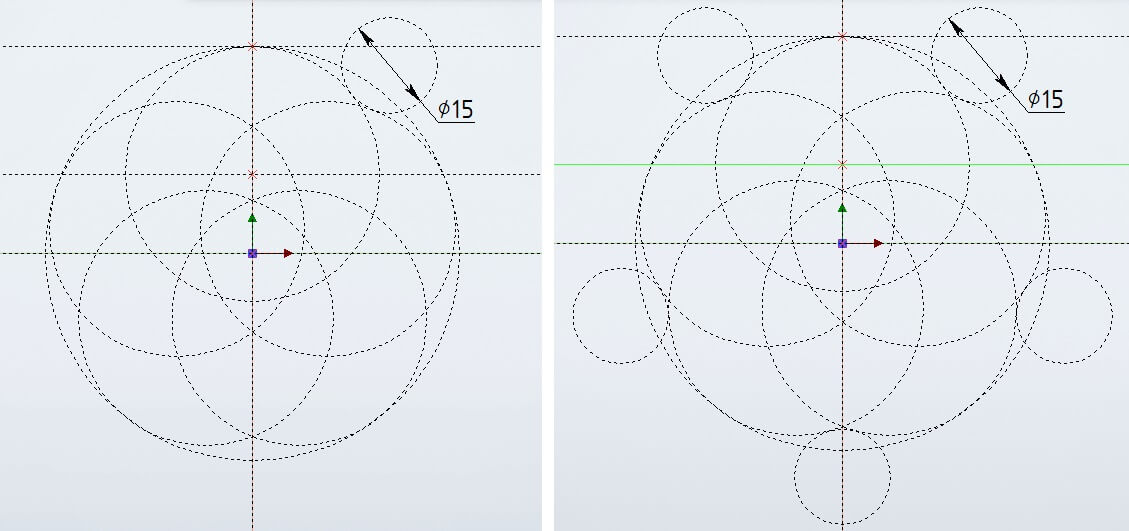
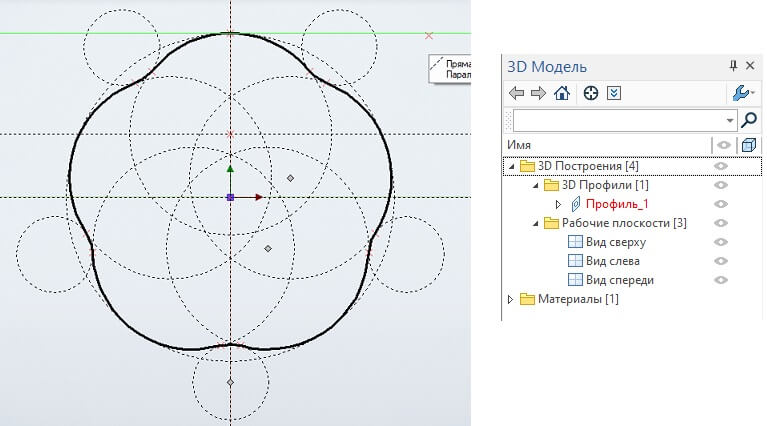
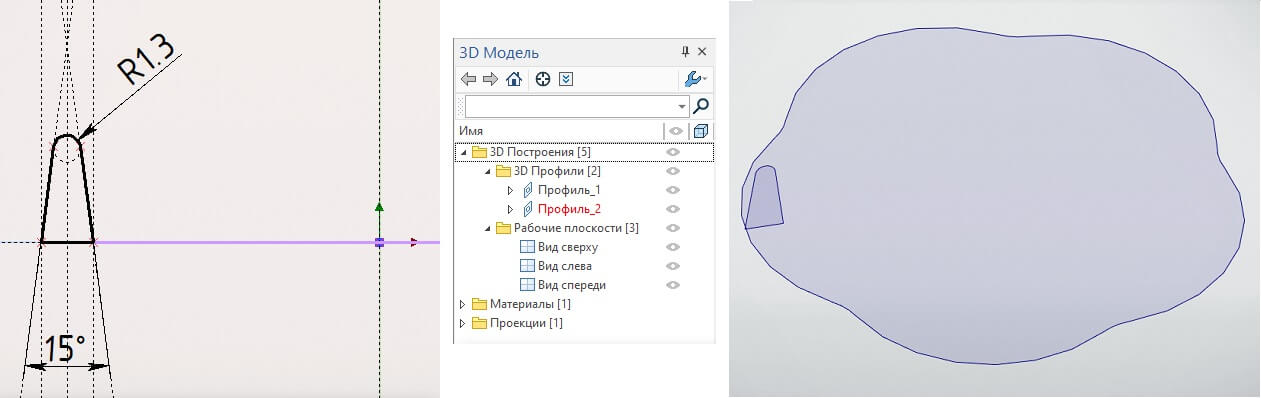
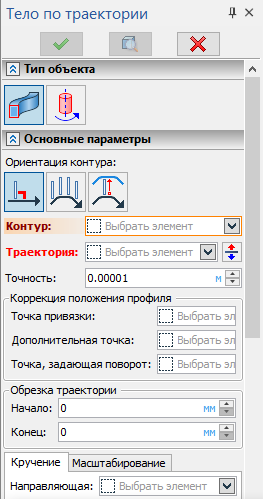
Следующий шаг — операция По траектории  . Выберем контур, который будем выталкивать — Профиль_2, а затем траекторию выталкивания — Профиль_1. Таким образом, получили обод маховичка.
. Выберем контур, который будем выталкивать — Профиль_2, а затем траекторию выталкивания — Профиль_1. Таким образом, получили обод маховичка.
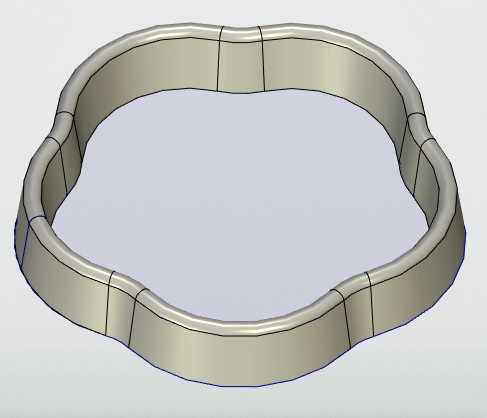
Создадим бобышку внутри обода. Профиль будем создавать на рабочей плоскости Вид спереди. Высоту бобышки сделаем равной высоте обода, высоту обода мы не знаем. Воспользуемся операцией
Проекция элементов  и щелкнем
и щелкнем  по верхней грани обода. Очерк грани подсветится. Завершим операцию
по верхней грани обода. Очерк грани подсветится. Завершим операцию  . Теперь можно провести горизонтальную линию построения через линию очерка и построить профиль.
. Теперь можно провести горизонтальную линию построения через линию очерка и построить профиль.
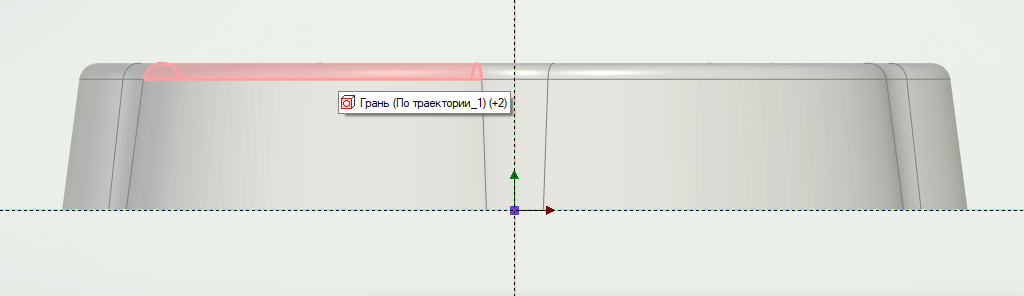
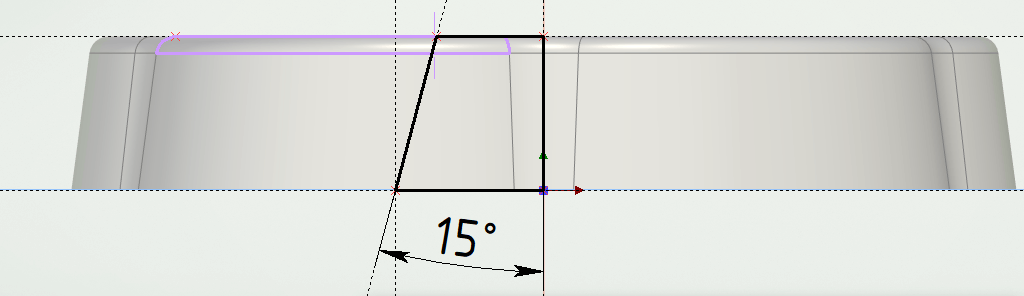
 . Получили 3D модель, состоящую из двух тел.
. Получили 3D модель, состоящую из двух тел.
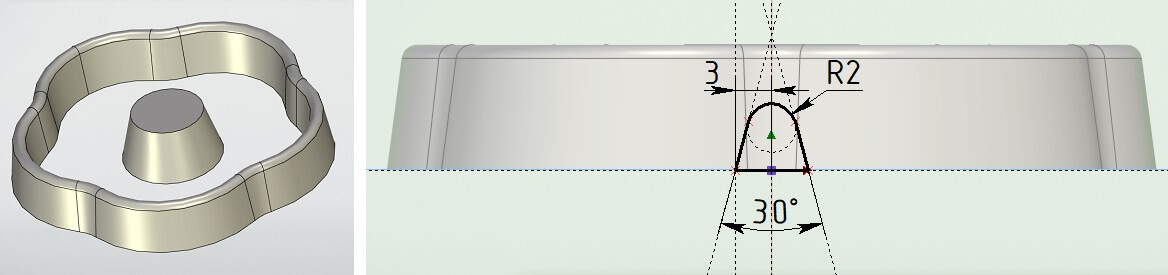

Следующим шагом построим профиль для спицы. Создадим новую рабочую плоскость, совпадающую с плоскостью Вид спереди. В дереве построений появится новая плоскость РП1. Построим на ней профиль спицы, применим к созданному профилю операцию Выталкивание. В окне параметров операции зададим направление До грани и укажем  на внутреннюю грань обода. Булеву операцию не задаем. На этом завершим операцию
на внутреннюю грань обода. Булеву операцию не задаем. На этом завершим операцию  . В дереве построений появится еще одно тело. Применим к созданному телу операцию
Круговой массив
. В дереве построений появится еще одно тело. Применим к созданному телу операцию
Круговой массив  . В окне свойств массива выберем вариант Массив тел. Зададим количество копий и ось вращения, указав
. В окне свойств массива выберем вариант Массив тел. Зададим количество копий и ось вращения, указав
 на коническую поверхность бобышки.
на коническую поверхность бобышки.
В результате получили набор тел. Применим к нему булеву операцию
Сложение  .
.
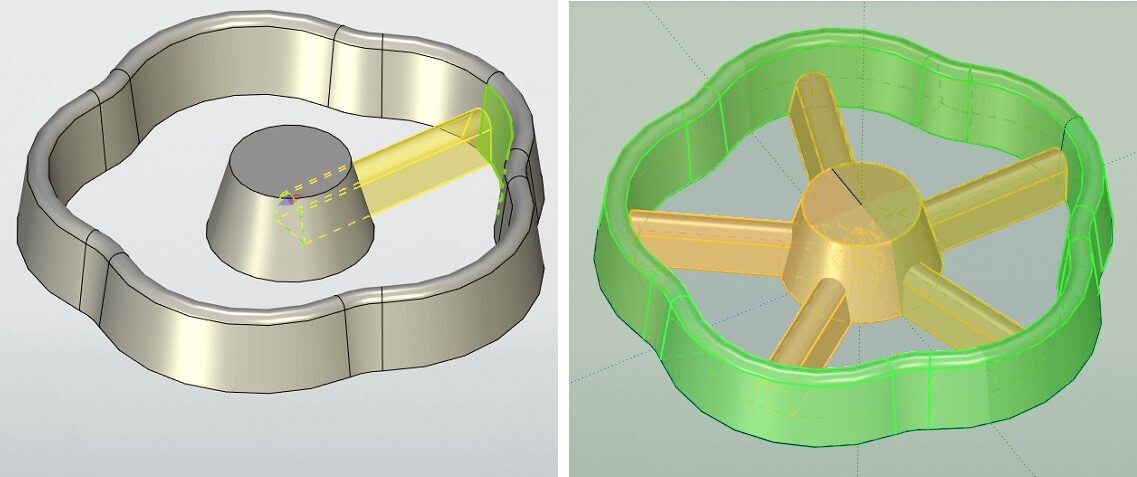
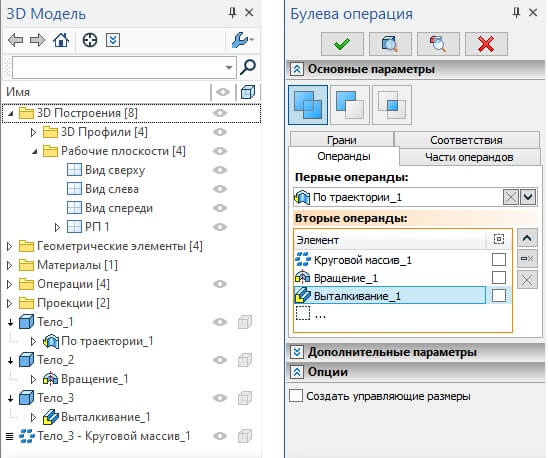
 . Начертим на ней профиль в виде квадрата и применим к нему операцию Выталкивание
. Начертим на ней профиль в виде квадрата и применим к нему операцию Выталкивание  с булевой операцией Вычитание
с булевой операцией Вычитание  .
.